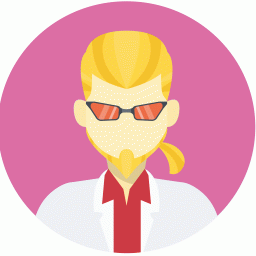浅论硬盘常见故障及一般维修方法
时间:2022-10-05 03:12:53

摘要:随着计算机技术的迅猛发展,硬盘的容量和速度也在飞速增长,但由于硬盘工作原理的制约,其安全性和稳定性却一直没有明显的改善,脆弱的硬盘稍有不慎就会出现这样那样的故障,威胁着其存储数据的安全。但只要我们掌握一些常用的维修方法,就可以排除一些常见故障而使硬盘继续正常工作,该文就此进行一些探讨。
关键词:硬盘 故障 维修方法
1、 引言
目前主流硬盘的接口主要有三种。分别为SCSI接口、PATA(并行)接口和SATA(串行)接口。由于SCSI接口硬盘主要用于大型服务器的数据存储,有着稳定的性能和完善的数据存储保护机制,由专业人员维护,与我们普通用户的关系不大,故本文不作探讨。其中PATA接口就是我们所说的IDE接口, 目前SATA接口硬盘以其更高的数据传输速度和良好的电气性能有逐渐取代传统的PATA接口硬盘成为主流的趋势,而一些早期的主板平台并不支持SATA接口,所以传统的IDE接口硬盘还将在一定范围和时间内长期存在。本文就IDE硬盘和SATA硬盘经常出现的故障分别作一些探讨。
2、硬盘常见故障及维修方法
2.1 IDE硬盘的常见故障
2.1.1 开机不能识别硬盘
故障现象:系统从硬盘无法启动,从软盘或光盘引导启动也无法访问硬盘,使用CMOS中的自动检测功能也无法发现硬盘的存在。
故障分析:这类故障可能有两种情况,一种是硬故障,一种是软故障。硬故障包括磁头损坏、盘体损坏、主电路板损坏等故障。磁头损坏的典型现象是开机自检时无法通过自检,并且硬盘因为无法寻道而发出有规律的“咔嗒、咔嗒”的声音;相反如果没有听到硬盘马达的转动声音,用手贴近硬盘感觉没有明显的震动,倘若排除了电源及连线故障,则可能是硬盘电路板损坏导致的故障;软故障大都是出现在连接线缆或IDE端口上。
故障排除:针对硬故障,如果是硬盘电路板烧毁这种情况一般不会伤及盘体,只要能找到相同型号的电路板更换(运气好的话只需更换电路板上的某个元件),硬盘修复的可能性应在80%以上,一般修复后数据都还在。否则建议直接换新硬盘;针对软故障,可通过重新插接硬盘线缆或者改换IDE接口及电缆等进行替换试验,就会很快发现故障的所在。如果新接上的硬盘也不被接受,常见的原因就是硬盘上的主从跳线设置问题,如果一条IDE硬盘线上接两个设备,就要分清主从关系。可按路线设置说明,将硬盘设为一主一从,将数据线一端连接主板IDE接口,另一端连接主盘,中间的端口连接从盘。
2.1.2 硬盘能够正确识别,但无法访问所有分区
故障现象:开机自检能够正确识别出硬盘型号,但不能正常引导系统,屏幕上显示:“Invalid partition table”,可从软盘启动,但不能正常访问所有分区。
故障分析:造成该故障的原因一般是硬盘主引导记录中的分区表有错误,当指定了多个自举分区(只能有一个自举分区)或病毒破坏了分区表时将有上述提示。
故障排除:用可引导的软盘或光盘启动到DOS系统,用FDISK/MBR命令重建主引导记录,然后用Fdisk或者其它软件进行分区格式化。不过对于主引导记录损坏和分区表损坏这类故障,推荐使用Disk Genius软件来修复,便于操作。启动后可在“工具”菜单下选择“重写主引导记录”项来修复硬盘的主引导记录。选择“恢复分区表”项需要以前做过备份,如果没有备份过,就选择“重建分区表”项来修复硬盘的分区表错误,一般情况下经过以上修复后就可以让一个分区表遭受严重破坏的硬盘得以在Windows下看到正确分区。
2.1.3 硬盘无法读写或不能正确识别
故障现象:启动时出现A disk read error occurred、Non-System disk or disk error,Replace and press any key when ready或Error loading operating system等提示。
故障分析:这种故障一般是由于CMOS设置故障引起的。CMOS中的硬盘类型正确与否直接影响硬盘的正常使用。现在的机器都支持“IDE Auto Detect”的功能,可自动检测硬盘的类型。当硬盘类型错误时,有时干脆无法启动系统,有时能够启动,但会发生读写错误。另外,由于目前的IDE都支持逻辑参数类型,硬盘可采用“Normal、LBA、Large”等读写模式,如果在一般的模式下安装了数据,而又在CMOS中改为其它的模式,则会发生硬盘的读写错误故障,因为其映射关系已经改变,将无法读取原来的正确硬盘位置。
故障排除:可在BIOS中选择HDD AUTO DETECTION(硬盘自动检测)选项,自动检测出硬盘类型参数,并将IDE通道和硬盘读写模式(Accessmode)等选项设置成ATUO,按F10保存退出即可。 2.1.4 硬盘出现坏道
故障现象:打开、运行或拷贝某个文件时硬盘出现操作速度变慢,同时出现硬盘读盘异响,或干脆系统提示“无法读取或写入该文件”;每次开机时,磁盘扫描程序自动运行,但不能顺利通过检测,有时启动时硬盘无法引导,用软盘或光盘启动后可看见硬盘盘符,但无法对该区进行操作或干脆就看不见盘符,具体表现如开机自检过程中,屏幕提示“Hard disk drive failure”,读写硬盘时提示“Sector not found”或“General error in reading drive C”等类似错误信息。
故障分析:上述诸现象是硬盘出现坏道的明显表现。硬盘坏道分为逻辑坏道和物理坏道两种,前者为软坏道,可用软件修复,因此称为逻辑坏道;后者为真正的物理性坏道,由于这种坏道是由于硬件因素造成的且不可修复,因此称为物理坏道,只能通过更改硬盘分区或扇区的使用情况来解决。
故障排除:对于硬盘的逻辑坏道,推荐使用MHDD配合THDD与HDDREG等硬盘坏道修复软件进行修复,一般均可很好的识别坏道并修复。这里需要注意的是:MHDD软件只能识别容量小于128GB的IDE和SATA接口硬盘,THDD软件只能识别容量小于256GB容量的IDE接口硬盘。HDDREG软件可识别大容量的IDE和SATA接口硬盘。对于物理坏道,如果坏道不多且相对集中,可用Partition Magic For DOS软件,在DOS环境下,进入Partition Magic,选择Operations菜单下的Check For Errors命令来确定物理坏道的位置。当检测到坏道后,Partition Magic会用不同的颜色进行标记。然后再用Bad Sector Retest(坏道重新检测)功能,它能通过反复查找由Check For Errors命令标记的坏道,然后再利用Partition Magic软件强大的分区功能将坏道集中的区域划分为一个独立的新分区,然后通过Advance下的Hide Partition功能将该分区隐藏,以防止磁头再次读写这个区域。但即使成功隔离了坏道,也要将重要数据备份,如果坏道过多,建议将其更换,因为硬盘出现物理损伤表明硬盘的寿命也不长了。
3 、SATA硬盘的常见故障
对于SATA硬盘,除了一些和IDE硬盘类似的故障外,常见的还有以下故障:
3.1 安装Windows 2000/XP/2003时系统提示找不到硬盘
故障分析:因为Windows 2000/XP/2003本身不直接支持SATA控制器,在安装Win2000/XP/2003系统时,一般由主板南桥芯片提供的SATA控制器在开启RAID时需要安装SATA驱动,如果使用第三方芯片的SATA控制器,也必须加载第三方的SATA驱动。同时,Windows XP也无法辨认出连接在接口卡上的SATA硬盘,也需要手工安装SATA硬盘的驱动程序。
故障排除:在首次安装Windows 2000/XP/2003寻找SCSI设备时,按下F6键(此时屏幕下方会有文字提示)来加载第三方驱动程序。稍等一会儿系统提示按S键,会自动搜索软驱中的驱动,选择主板提供的驱动软盘中合适的驱动。然后会显示你所选择的驱动已经加载,按回车继续,然后就是正常的Windows安装步骤了。
3.2 主板和硬盘均支持SATA 3.0Gbps规范,但系统显示只达到1.5Gbps的速度
故障分析:早期主板的SATA/RAID控制芯片只支持SATA 1.5Gbps规范,现在市场上销售的SATA 3.0Gbps规范的SATA硬盘,为了兼容老主板,均通过路线的方式使硬盘默认的工作方式为1.5Gbps规范。
故障排除:参考硬盘厂商的说明,将SATA硬盘的跳线强制设置在SATA3.0Gbps模式下即可。拔掉短接5、6针的跳线帽即可将速度提高到3.0Gbps。其它品牌的硬盘一般也都是将跳线帽拔掉即可,具体可按硬盘的说明操作。
3.3 硬盘出现坏道
由于目前一些流行的磁盘坏道修复软件大部分不能很好识别SATA接口硬盘,故应先用各个硬盘厂商推出的硬盘检测工具软件来帮助我们确定硬盘故障的原因,判断故障是源自磁盘驱动器部分还是由其他软、硬件问题造成;硬盘是物理坏道还是逻辑坏道。以希捷公司的SeaTools硬盘检测软件为例,分为Windows版和Dos版,它可以全面的检测希捷公司生产的各种硬盘。如果在For Windows版没有通过检测,则表明硬盘有故障,这时我们可以选用For DOS版进行一下长检测,有可能修复一些坏扇区错误。还可以根据自己硬盘的实际情况使用前面推荐的MHDD和HDDREG软件配合来修复坏道,操作步骤相似,这里不再赘述。
4 、结束语
硬盘的故障复杂多样,在一篇文章中很难讲全,文中的解决办法只是抛砖引玉,值得引起大家重视的是,硬盘是比较精密的部件,正确使用好硬盘才是减少硬盘坏道发生、提高硬盘使用寿命的最好方法。我们平时要注意杜绝硬盘的不正常关机、磕碰、震动、高温状态下长时间运行等现象,定期进行磁盘碎片的整理和重要数据的备份,尤其要备份好容易被忽视的主引导记录及硬盘分区表、主DOS引导记录、文件分配表等三个硬盘启动必需的数据,才是万全之策。
参考文献:
[1] 孙承庭.计算机硬件维修实训教程.化学工业出版社,2009-08-01
[2]电脑硬件故障维修教程.地震出版社,2003-09